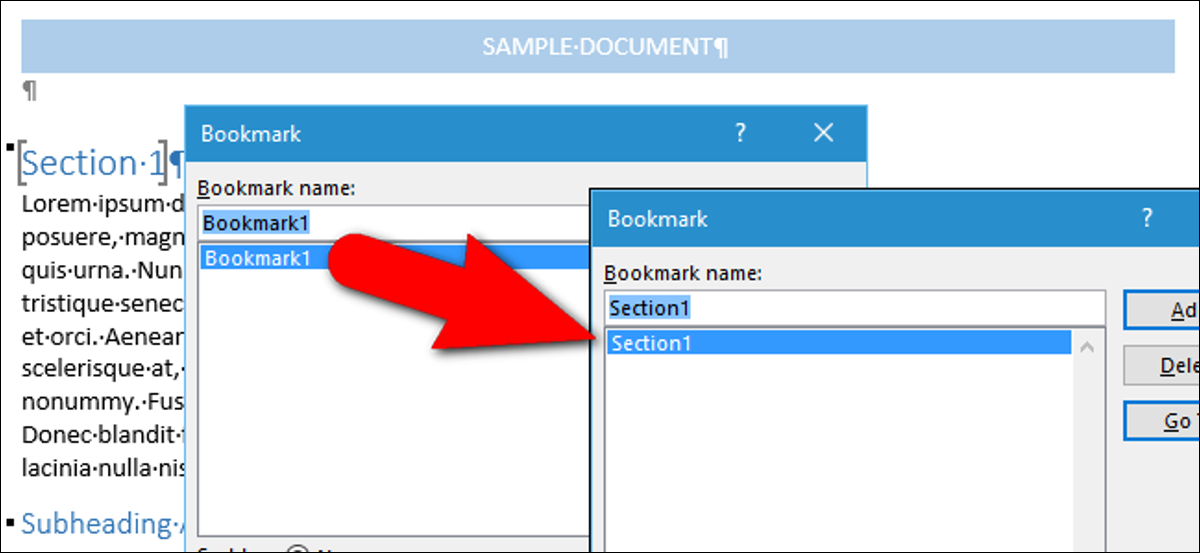
I segnalibri in Word sono utili per navigare nel documento, che ti consente di passare rapidamente a parti specifiche di esso. Puoi aggiungere e rimuovere i segnalibri, ma Word non ti permette di rinominarli. tuttavia, ti mostreremo un modo per aggirare questa limitazione.
IMPARENTATO: Sfoglia documenti lunghi in Word usando i segnalibri
Ad esempio, forse inizialmente hai chiamato i tuoi segnalibri Bookmark1, Segnalibro2, eccetera. e ora vuole dare loro nomi più significativi. Il plugin gratuito, Strumento segnalibri, ti permette di rinominare i tuoi segnalibri, oltre a svolgere altre attività sui tuoi segnalibri. Primo, scarica lo strumento dei segnalibri ed estrai il file scaricato. I file sono in realtà modelli di Word contenenti macro che forniscono la funzionalità per lavorare con i segnalibri.
NOTA: I modelli sono nel vecchio formato di file Word 2003 e versioni precedenti (.punto). tuttavia, funzionano bene in Word 2007 e versioni successive (che normalmente utilizzano il nuovo formato .dotx).
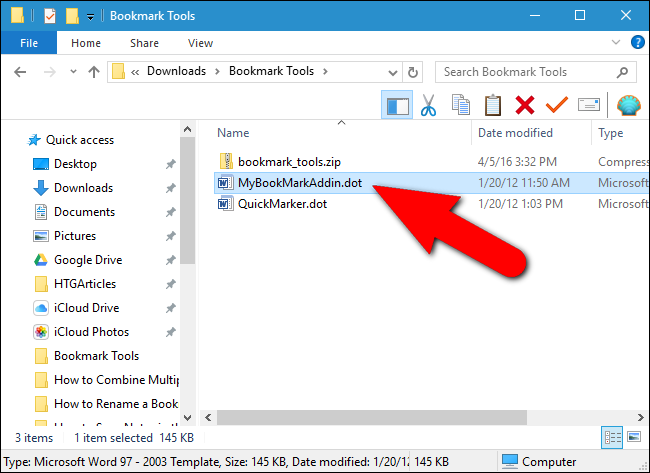
Il modo semplice e veloce per installare e gestire i componenti aggiuntivi di Word è nella scheda Sviluppatore sulla barra multifunzione, quindi questo è il metodo che useremo per aggiungere il componente aggiuntivo Strumento segnalibri a Word. Se non vedi la scheda Sviluppatore, dovrai abilitarlo e quindi fare clic su di esso una volta abilitato.
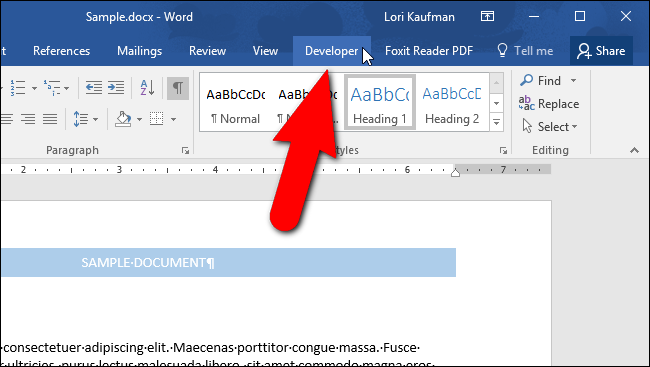
Nella sezione Accessori, clicca su “Componenti aggiuntivi di Word”.
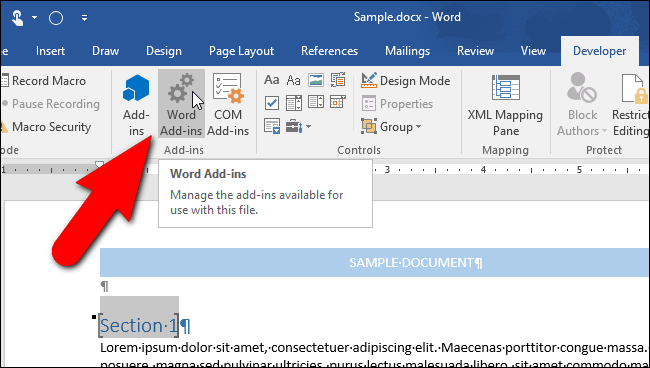
Viene visualizzata la finestra di dialogo Modelli e plugin. Nella scheda Modelli, clicca su “Aggiungere”.
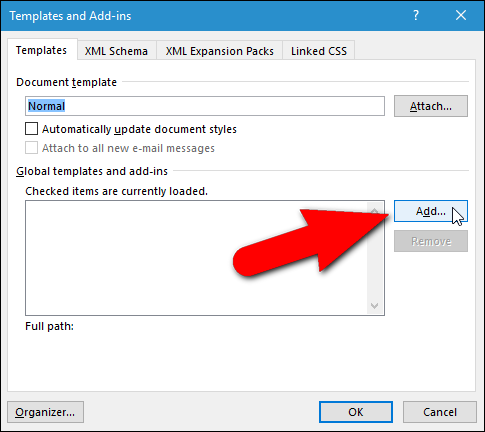
Nella finestra di dialogo Aggiungi modello, vai alla cartella contenente i file modello che hai estratto. Seleziona il file “MyBookMarkAddin.dot” e clicca “Accettare”.
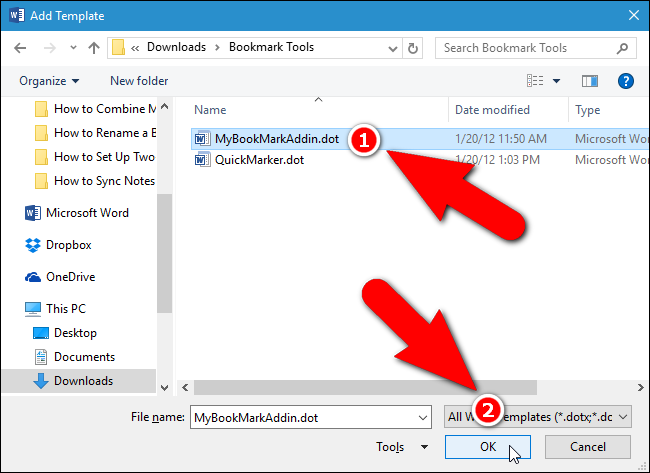
Il file modello viene aggiunto all'elenco nella sezione Modelli e plugin globali nella scheda Modelli. Assicurarsi che il file modello sia selezionato e fare clic su “Accettare”.
NOTA: Se vuoi disabilitare temporaneamente un plugin, puoi semplicemente deselezionare il plugin nella finestra di dialogo Modelli e plugin, invece di cancellarlo.
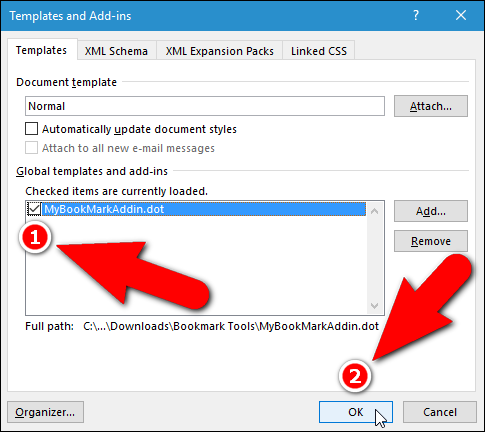
Per impostazione predefinita, Word disabilita automaticamente le macro per proteggerti da qualsiasi contenuto attivo potenzialmente pericoloso nei tuoi documenti. Una barra di messaggio di avviso di sicurezza gialla apparirà sotto il nastro. Abbiamo testato questi file modello e sono sicuri. Perciò, clicca su “Abilitare il contenuto” In modo che le macro nel file modello aggiunto possano essere eseguite.
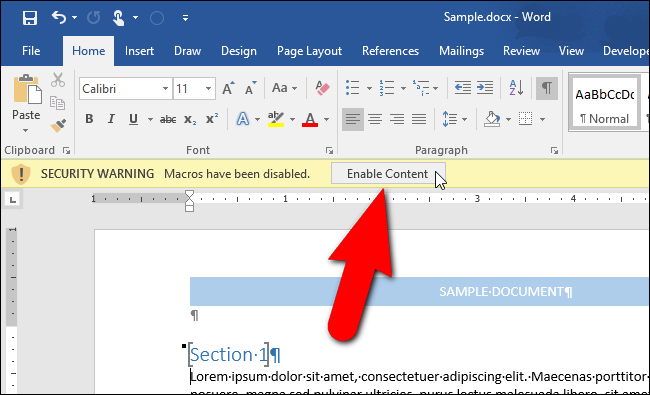
Fare clic sulla scheda Plugin che è stata aggiunta alla barra multifunzione.
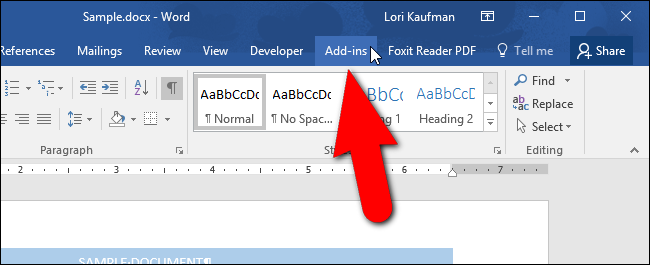
Nella sezione Barre degli strumenti personalizzate della scheda Plugin, clicca su “Apri Segnalibro”.
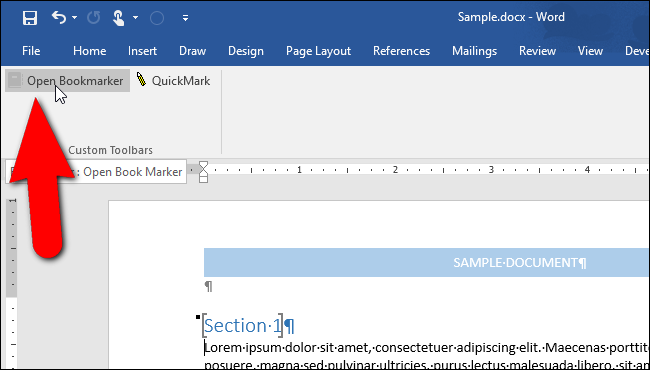
Viene visualizzata la finestra di dialogo Strumento marcatore. Tutti i segnalibri nel documento corrente sono visualizzati nella casella di riepilogo sotto il pulsante Sfoglia. Fare clic sul segnalibro che si desidera rinominare. Word passa a quel segnalibro nel documento e lo seleziona. Dopo, Quale file system Linux dovrei usare? “Rinominare il segnalibro selezionato”.
NOTA: È inoltre possibile utilizzare il comando “Esaminare” per esplorare i segnalibri.
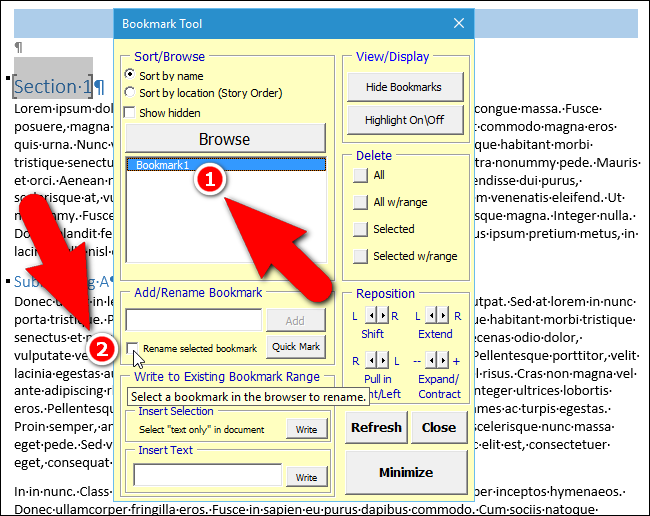
Se non hai selezionato un segnalibro nell'elenco da rinominare, vedrai la seguente finestra di dialogo. Clicca su “Accettare” e quindi selezionare un segnalibro.
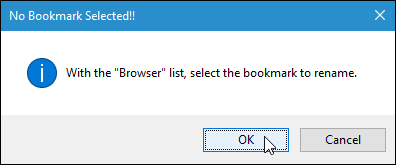
Dopo aver selezionato un segnalibro, inserisci un nuovo nome per quel segnalibro nella casella di modifica nella sezione Aggiungi / Rinominare il segnalibro e quindi fare clic su “Rinominare”.
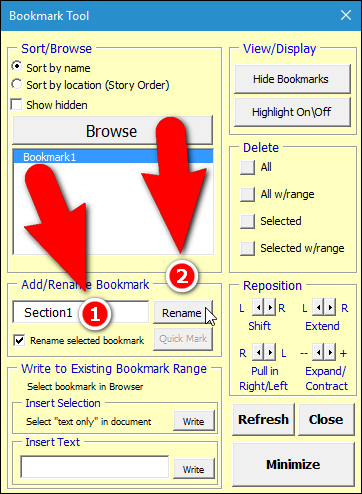
Se hai altri segnalibri nel documento corrente che vuoi rinominare, seguire la stessa procedura sopra per ciascuno. Clicca su “Chiudere” Quando è finito.
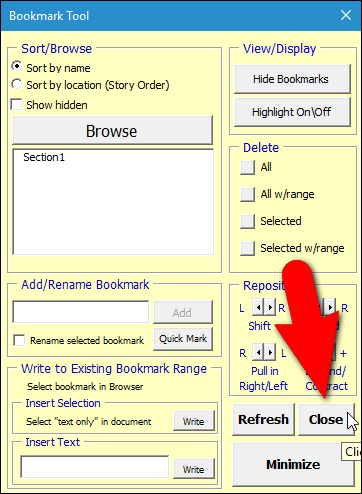
I nuovi nomi dei segnalibri vengono visualizzati anche nella finestra di dialogo dei segnalibri di Word. Per accedere ai segnalibri in Word, clicca sulla scheda “Inserire”.
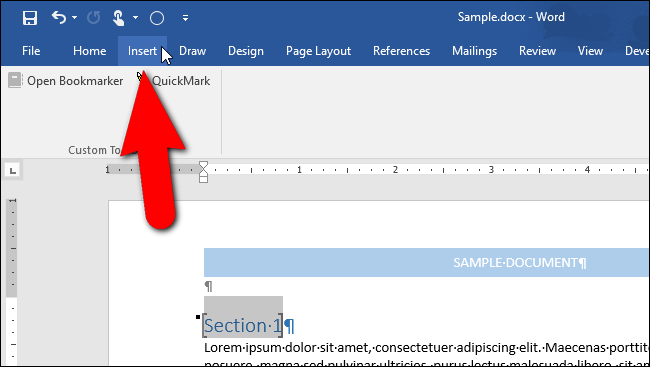
Dopo, clicca su “selezioniamo il testo in cui vogliamo spostare quel marcatore e quindi facciamo clic sulla scheda” selezioniamo il testo in cui vogliamo spostare quel marcatore e quindi facciamo clic sulla scheda. Potrebbe essere necessario fare clic sull'icona “Link” Per accedere agli strumenti in tale sezione, se hai ridotto le dimensioni della finestra di Word. Se la tua finestra di Word è abbastanza ampia, tutti e tre gli strumenti nella sezione Collegamenti saranno disponibili direttamente nella scheda e non come menu a discesa.
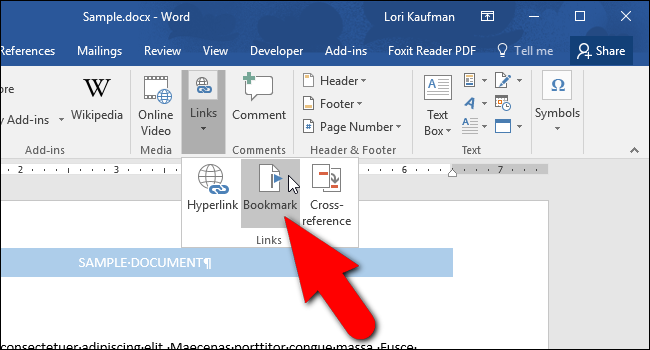
La finestra di dialogo Segnalibro elenca tutti i segnalibri nel documento, inclusi i nuovi nomi assegnati con lo strumento Marker. Puoi passare ai segnalibri utilizzando questa finestra di dialogo dei segnalibri standard in Word, ma nota che manca di tutti gli altri strumenti forniti nello strumento marcatore.
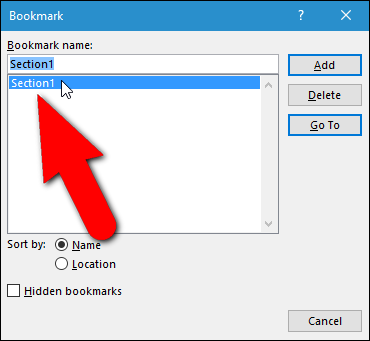
La finestra di dialogo Segnalibro in Word ti consente di aggiungere nuovi segnalibri al documento evidenziando il testo nel documento mentre la finestra di dialogo Segnalibroèaperta, Immettere un nome per il segnalibro nella casella di modifica della casella di modifica Nome segnalibro e fare clic su “Aggiungi ". Puoi aggiungere nuovi segnalibri allo stesso modo usando la sezione Aggiungi / Rinomina Marker dallo strumento Marker. Cosa c'è di più, puoi spostare i marker con precisione granulare utilizzando i vari pulsanti freccia rotanti nella sezione Riposiziona ed eliminare i marker con o senza eliminare l'intervallo di testo (se hai selezionato del testo durante la creazione del segnalibro). Il plugin per lo strumento dei segnalibri estende la funzionalità dei segnalibri in Word, aggiungendo vari strumenti utili.
impostaTimeout(funzione(){
!funzione(F,B,e,v,n,T,S)
{Se(f.fbq)Restituzione;n=f.fbq=funzione(){n.callMethod?
n.callMethod.apply(n,argomenti):n.queue.push(argomenti)};
Se(!f._fbq)f._fbq = n;n.push=n;n.loaded=!0;n.version='2.0′;
n.coda=[];t=b.createElement(e);t.async=!0;
t.src=v;s=b.getElementsByTagName(e)[0];
s.parentNode.insertBefore(T,S) } (window, documento,'copione',
'https://connect.facebook.net/en_US/fbevents.js');
fbq('dentro', '335401813750447');
fbq('traccia', 'Visualizzazione della pagina');
},3000);






